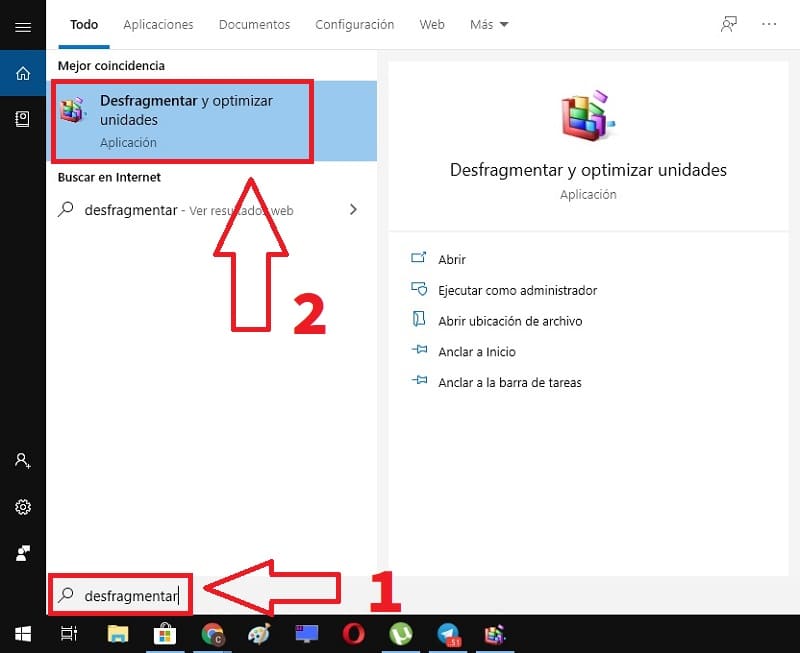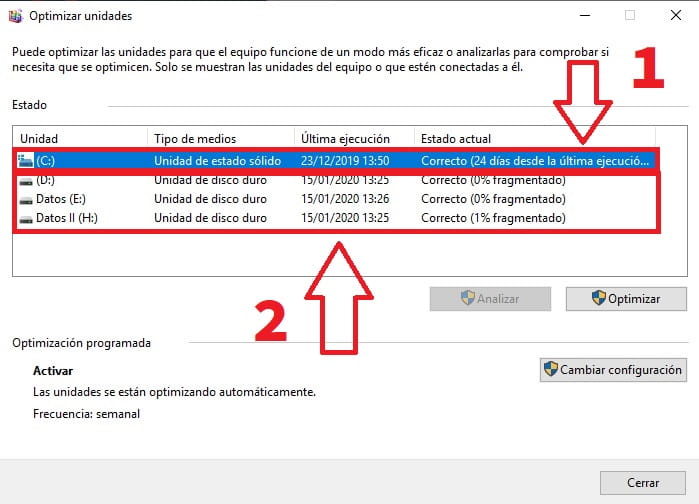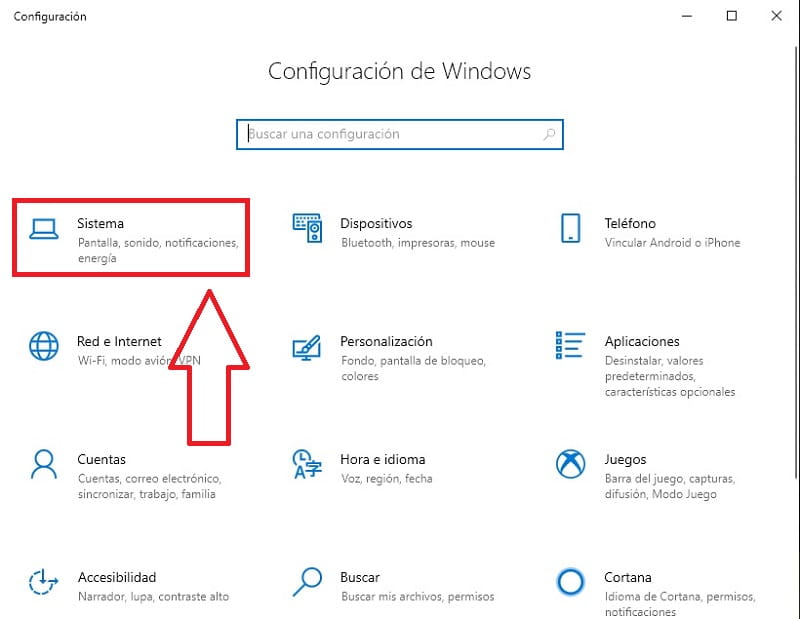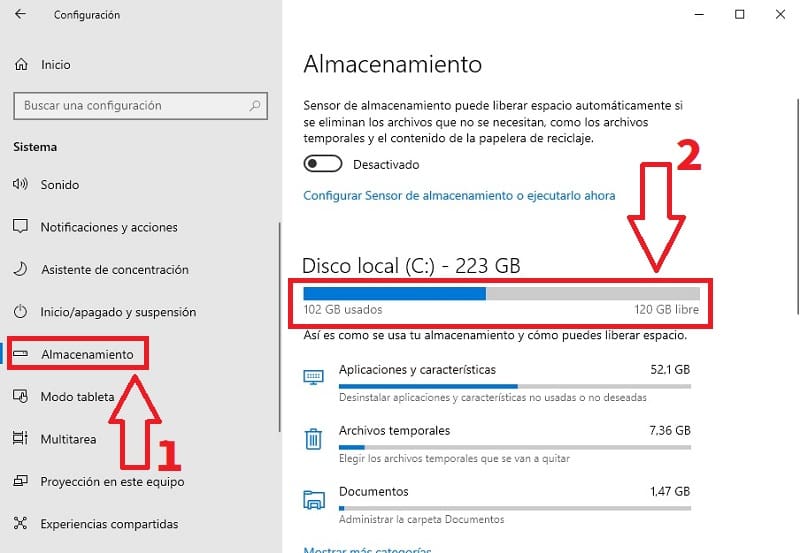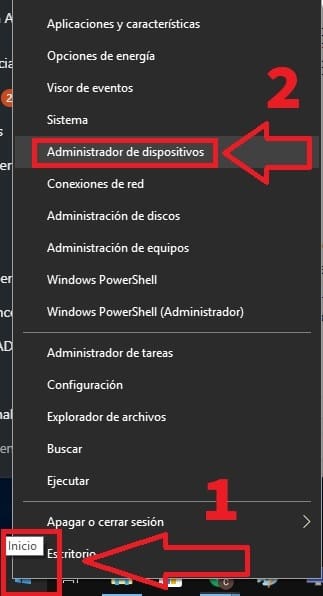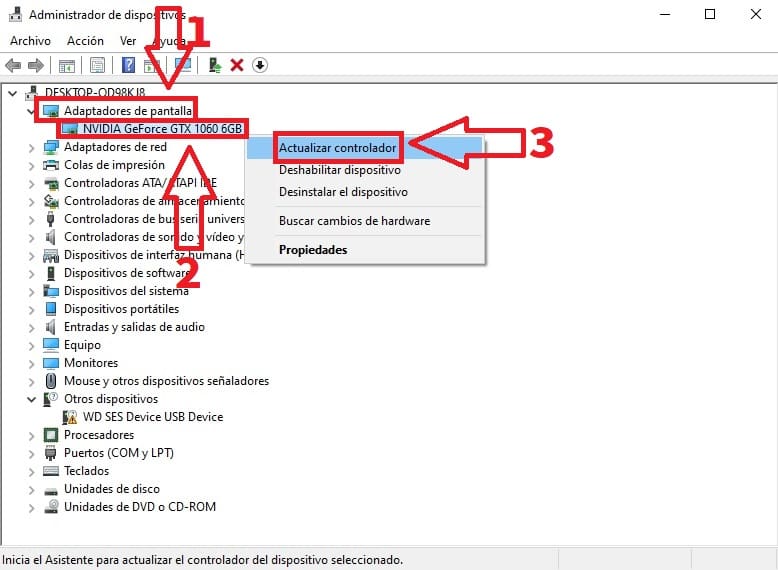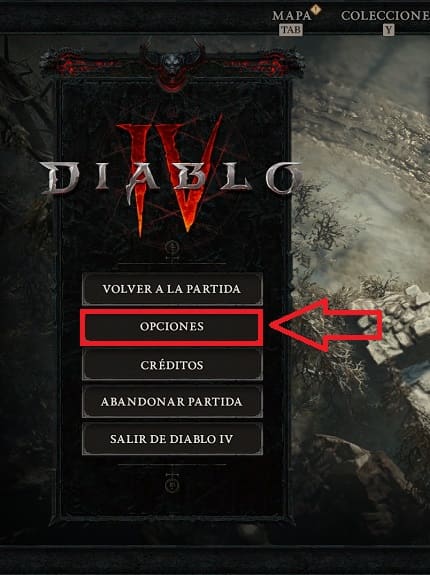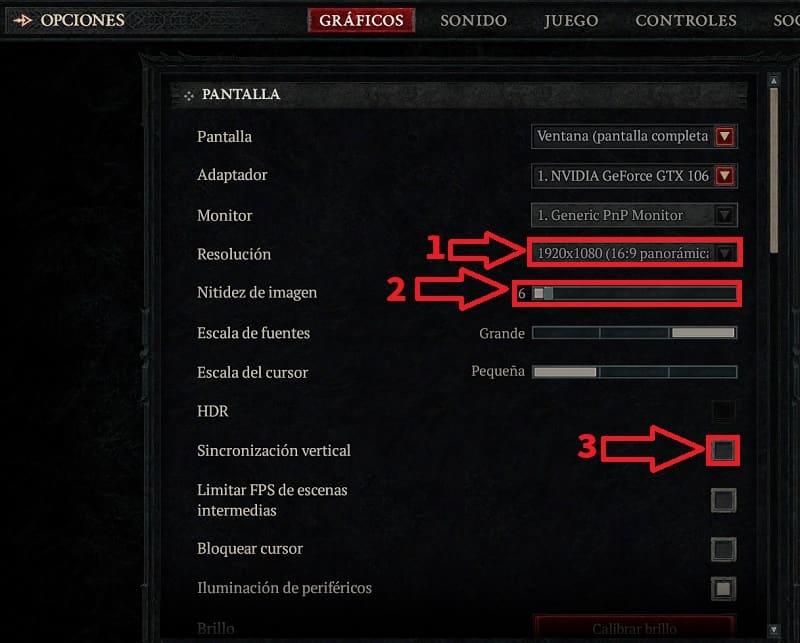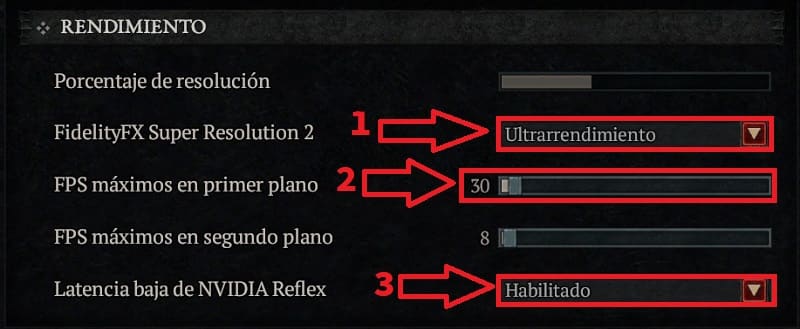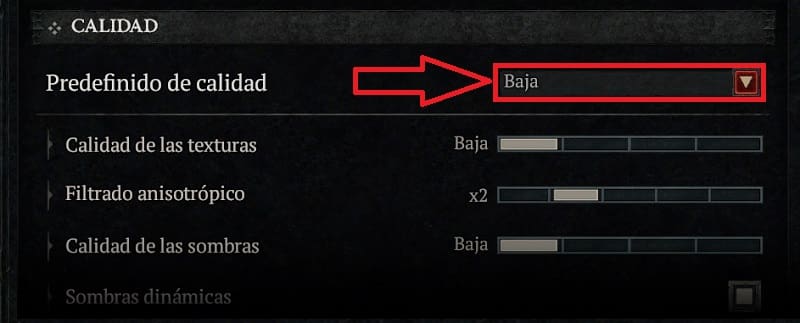¿Experimentas problemas de rendimiento y LAG en tu PC al jugar Diablo 4 y te gustaría resolver esta situación? No te preocupes, esto es algo bastante común, especialmente si tienes un PC con recursos limitados. Afortunadamente, en TutoWin10 ya hemos elaborado algunos tutoriales en los que te enseñamos cómo aumentar los cuadros por segundo (FPS) en juegos como Stumble Guys, Genshin Impact ,Fall Guys o Tower of Fantasy. Y, por supuesto, este nuevo juego de rol de acción (ARPG) de Blizzard no es una excepción. Es por eso que hoy te presentamos una serie de recomendaciones que puedes seguir para mejorar el rendimiento de Diablo 4 en computadoras de gama baja.
Tabla De Contenidos
- 1 ¿Cuáles Son Los Requisitos Mínimos De Diablo 4 En PC?
- 2 Diablo 4 Va Lento En PC ¿Cómo Lo Soluciono 2024?
- 3 Elimina Archivos Temporales y Libera Espacio De Almacenamiento
- 4 Borra La Papelera De Reciclaje
- 5 Instala El Juego En Una Unidad SSD A Ser Posible
- 6 Comprueba El Espacio De Almacenamiento Que Tienes Libre
- 7 Actualiza Los Drivers De Tu Tarjeta Gráfica
- 8 Reduce La Calidad Gráfica De Diablo 4 Para Quitar El Lag 2024
¿Cuáles Son Los Requisitos Mínimos De Diablo 4 En PC?
Lo principal que debes hacer si experimentas saltos o tirones al jugar Diablo 4 en tu PC es comprobar si tu equipo cumple con los requisitos mínimos para ejecutar el juego.
- Sistema operativo: Windows 10 de 64 bits versión 1909 o posterior
- Procesador: Intel Core i5-2500K o AMD FX-8350
- Memoria: 8 GB de RAM
- Tarjeta gráfica: NVIDIA GeForce GTX 660 o AMD Radeon R9 280
- DirectX: Versión 12
- Almacenamiento: SSD con 90 GB de espacio disponible
- Internet: Conexión de banda ancha
Para saber más sobre los requisitos de Diablo 4 puedes consultar la página oficial de Blizzard a través del siguiente enlace.
Diablo 4 Va Lento En PC ¿Cómo Lo Soluciono 2024?
Si tu PC cumple con los requisitos mínimos para ejecutar Diablo 4 de manera fluida, te recomiendo seguir todos los consejos que mencionaré en este tutorial.
Es altamente recomendable aplicarlos todos para maximizar la velocidad de juego.
Elimina Archivos Temporales y Libera Espacio De Almacenamiento
Para disfrutar de este juego, se requieren al menos 90 GB de espacio de almacenamiento libre. Te sugiero comprobar si dispones de suficiente espacio disponible en tu disco. En caso contrario, te aconsejo seguir este tutorial para eliminar cualquier archivo innecesario en tu PC o utilizar la herramienta de liberador de espacio de disco para obtener más espacio.
Además, otra medida que puedes tomar para mejorar el rendimiento en el juego es eliminar los archivos temporales. Esto contribuirá a optimizar el rendimiento general de tu PC durante la sesión de juego.
Borra La Papelera De Reciclaje
Eliminar los archivos de la papelera de reciclaje te permitirá liberar espacio adicional en tu disco, lo cual puede mejorar la velocidad del sistema y el rendimiento en Diablo 4. Al vaciar la papelera de reciclaje, eliminarás definitivamente los archivos que se encuentran en ella, liberando así espacio valioso en tu disco para que el juego funcione de manera más eficiente.
Instala El Juego En Una Unidad SSD A Ser Posible
Una recomendación adicional es instalar Diablo 4 en la unidad de disco más rápida disponible, ya sea un M.2 o un SSD. Estas unidades tienen una velocidad de transferencia mucho mayor en comparación con los discos duros convencionales.
Si deseas identificar cuáles de tus discos son SSD, 👈 puedes seguir las instrucciones de este tutorial o los pasos indicados en el siguiente video 👇.
En resumen, los pasos a seguir son los siguientes:
- Haz clic en el icono de búsqueda de Windows ubicado en la barra de tareas.
- Escribe «Desfragmentar y Optimizar» y selecciona la mejor coincidencia que aparezca.
- En caso de que sea una unidad de disco solido (SSD) aparecerá como «Unidad de Estado Sólido».
- Los HDD normales son nombrados como «Unidad de Disco Duro».
Comprueba El Espacio De Almacenamiento Que Tienes Libre
Es importante asegurarte de tener al menos 90 GB de espacio libre en tu disco, ya que de lo contrario podrías enfrentar dificultades al intentar instalar Diablo 4 o experimentar problemas de rendimiento en tu PC. Puedes verificar el espacio de almacenamiento 👈 disponible siguiendo este tutorial o los pasos indicados en el siguiente video 👇.
Como resumen solo te diré que vayas a la configuración de Windows y luego en el apartado «Sistema».
Aquí haremos lo siguiente:
- Entramos en «Almacenamiento».
- En el apartado de la derecha veremos el espacio que tenemos disponible.
Actualiza Los Drivers De Tu Tarjeta Gráfica
Mantener actualizados los controladores de tu tarjeta gráfica a la última versión es crucial. Esto garantizará un rendimiento óptimo y una compatibilidad adecuada con los juegos, incluido Diablo 4. Puedes seguir los pasos detallados 👈 en este tutorial o consultar el siguiente video para aprender cómo actualizar los controladores de tu tarjeta gráfica 👇.
¿Si tienes una gráfica Nvidia?, te aconsejo este artículo para 👉 actualizar los drivers a la última versión
Actualizar los drivers gráficos es sencillo solo hay que seguir estos pasos:
- Le damos a Inicio con el botón derecho del ratón.
- Luego accedemos a «Administrador de Dispositivos».
En «Administrador de Dispositivos» hacemos lo siguiente:
- Seleccionamos «Adaptadores de Pantalla».
- Clic derecho del mouse.
- Le damos a «Actualizar Controlador».
Reduce La Calidad Gráfica De Diablo 4 Para Quitar El Lag 2024
Finalmente, para mejorar la tasa de cuadros por segundo (FPS) en Diablo 4, podemos ajustar algunas configuraciones dentro del juego. Para acceder a la configuración, simplemente presiona la tecla «ESC» (Escape) mientras estás en el juego y luego selecciona la opción «Opciones».
Dentro de la sección de «Gráficos», puedes seguir los siguientes pasos para ajustar la configuración:
- Elige una resolución más baja, como máximo 1920×1080. Esto reducirá la carga gráfica y puede mejorar el rendimiento del juego.
- Disminuye la nitidez de la imagen a un valor de 6-10. Ten en cuenta que esto puede hacer que la imagen se vea un poco borrosa, pero ayudará a mejorar el rendimiento del juego al reducir la carga en el procesamiento gráfico.
Dentro de la sección de «Rendimiento», puedes seguir los siguientes pasos para ajustar la configuración:
- En «FidelityFX Super Resolution 2», elige la opción de «Ultrarrendimiento». Esto puede hacer que la imagen se vea un poco borrosa, pero aumentará significativamente la fluidez del juego.
- Los FPS (tasa de imágenes por segundo) representan la velocidad a la que se actualiza la imagen en el juego. Si tu ordenador tiene dificultades para ejecutar Diablo 4, te recomiendo probar una tasa de FPS de 30 a 60 y elegir el valor que mejor se adapte a tu PC.
- Por último, selecciona «Latencia baja de Nvidia Reflex» y habilita esta opción. Esto ayudará a reducir la latencia en la respuesta del juego, lo que puede mejorar la capacidad de respuesta y la experiencia de juego en general.
Dentro de la sección de «Rendimiento», puedes realizar el ajuste adicional de bajar el «Porcentaje de Resolución» al 90%. Esto hará que el juego se vea ligeramente peor en términos de calidad visual, pero contribuirá a mejorar los FPS en Diablo 4. Reducir el porcentaje de resolución disminuirá la carga gráfica en tu sistema, lo que permitirá que el juego se ejecute con mayor fluidez y rendimiento.
Para optimizar aún más el rendimiento de Diablo 4 en un ordenador de gama baja, en la sección de «Predefinido de Calidad», puedes seleccionar la opción «Baja» o «Media», dependiendo de la potencia de tu PC. Al elegir un preajuste de calidad más bajo, se reducirá la calidad de las texturas y otros aspectos visuales del juego, lo que mejorará la tasa de fotogramas en tu ordenador.
Ahora que tienes las pautas para solucionar los problemas de rendimiento en Diablo 4 en tu PC, espero que puedas disfrutar del juego de manera más fluida. Si aún tienes alguna pregunta o inquietud, no dudes en dejar un comentario y estaré encantado de responder lo antes posible.